การสำรองข้อมูล Outlook Express เป็นงานที่สำคัญ โดยเฉพาะอย่างยิ่งหากคอมพิวเตอร์ของคุณขัดข้องหรือหากคุณต้องการโอนย้ายไปยังคอมพิวเตอร์เครื่องใหม่ ในบทความนี้ ฉันจะอธิบายวิธีสำรองข้อมูล Outlook Express ทั้งหมดอย่างง่ายดาย (ข้อความ สมุดที่อยู่ & การตั้งค่าบัญชีอีเมล) และวิธีการกู้คืน (หรือโอน) ได้อย่างง่ายดายไปยัง Windows XP อื่น คอมพิวเตอร์.
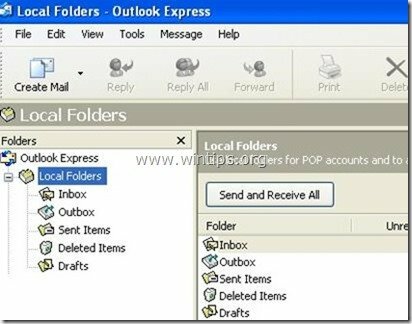
ส่วนที่ 1: วิธีการสำรองข้อมูลข้อความอีเมล Outlook Express
ส่วนที่ 2: วิธีคืนค่าข้อความอีเมล Outlook Express
ส่วนที่ 3: วิธีการสำรองข้อมูลสมุดที่อยู่ Outlook Express (ผู้ติดต่อ)
ส่วนที่ 4: วิธีการคืนค่าสมุดที่อยู่ Outlook Express (ผู้ติดต่อ)
ส่วนที่ 5: วิธีการสำรองข้อมูลบัญชีอีเมล Outlook Express
ส่วนที่ 6: วิธีคืนค่าบัญชีอีเมล Outlook Express
ส่วนที่ 1: วิธีการสำรองข้อมูลข้อความอีเมล Outlook Express
ข้อความอีเมล Outlook Express ทั้งหมดจะถูกเก็บไว้ในโฟลเดอร์เดียวชื่อ "Outlook Express” ภายใต้โปรไฟล์ปัจจุบันของคุณ (Your_Username) ภายในตำแหน่งนี้:
- C:\เอกสารและการตั้งค่า\
\Local Settings\Application Data\Identities\{ }\Microsoft\
เช่น. “C:\Documents and Settings\Admin\Local Settings\Application Data\Identities\{D8F3C66E-965E-41AE-8A23-A58460ABAE00}\Microsoft\ Outlook Express”
ดังนั้น หากคุณต้องการสำรองข้อความอีเมลจาก Outlook Express ให้คัดลอก "Outlook Express” พบโฟลเดอร์ (โดยค่าเริ่มต้น) ในเส้นทางด้านบน เส้นทางข้างต้นเป็นเส้นทางเริ่มต้นที่ Outlook Express เก็บโฟลเดอร์อีเมลและข้อความของคุณ *
* บันทึก: ก่อนที่คุณจะคัดลอก “Outlook Express” ไปยังตำแหน่งสำรองของคุณ เป็นความคิดที่ดีที่จะยืนยัน “Outlook Express” เก็บตำแหน่งโฟลเดอร์บนคอมพิวเตอร์ของคุณ หากคุณต้องการทำเช่นนั้น:
วิธียืนยันตำแหน่งโฟลเดอร์จัดเก็บ Outlook Express”
1. เปิด Outlook Express และจากเมนูหลักไปที่ “เครื่องมือ” > “ตัวเลือก”.
![Outlook-Express-Tools-Options_thumb[1] Outlook-Express-Tools-Options_thumb[1]](/f/9d14c44d643b6fbf12766db44c3e2f3d.jpg)
2. ที่ "การซ่อมบำรุง” กดปุ่ม “โฟลเดอร์ร้าน” เพื่อดูว่า Outlook Express จัดเก็บไฟล์ของคุณไว้ที่ใด
![Outlook-Express-Store-Folder_thumb[2] Outlook-Express-Store-Folder_thumb[2]](/f/ebc2ee97917118878633c7cff4e15ea9.jpg)
![k5dozlxm_thumb[8] k5dozlxm_thumb[8]](/f/fb3b029baf96d98df6c2e1b1c5df5968.jpg)
ส่วนที่ 2: วิธีคืนค่าข้อความอีเมล Outlook Express
ในการกู้คืนข้อความอีเมล Outlook Express จากข้อมูลสำรองที่ถ่ายโดยใช้กระบวนการที่อธิบายไว้ที่ ส่วนที่ 1 :
1. เรียกใช้ Outlook Express และให้โปรแกรมสร้างโปรไฟล์ใหม่
2. จากเมนูหลักของ Outlook Express ให้ไปที่ “ไฟล์” > “นำเข้า” และเลือก “ข้อความ”.
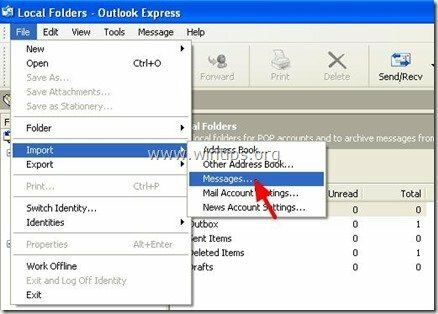
3. ที่ "เลือกโปรแกรม” เลือกหน้าต่าง “Microsoft Outlook Express 6” และกด “ถัดไป”.
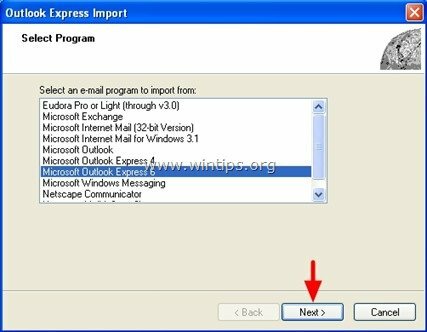
4. เลือก "ข้อมูลประจำตัวหลัก" ภายใต้ "นำเข้าจดหมายจาก OE6 Identity” ตัวเลือกและกด “ตกลง’.
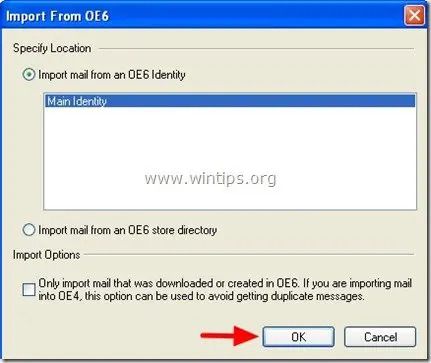
5. ที่ “ตำแหน่งของข้อความ” กดหน้าต่าง “เรียกดู”.
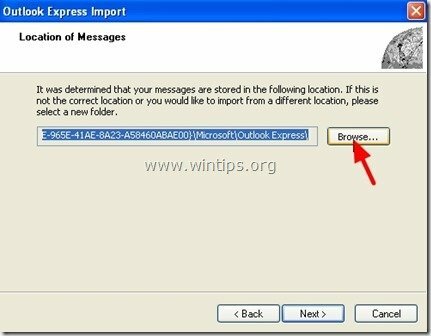
6. นำทางไปยังตำแหน่งสำรองของคุณ (เช่น “เอกสารของฉัน\สำรองข้อมูล”) เลือก “Outlook Express” โฟลเดอร์สำรองและกด “ตกลง”.
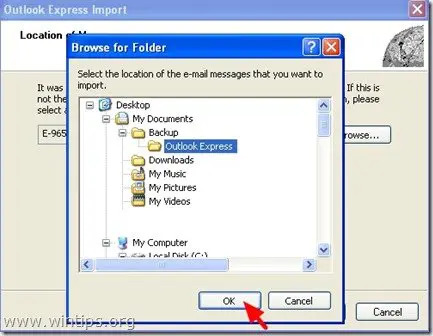
7. กด "ถัดไป”.
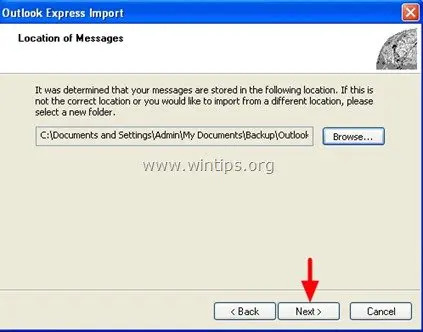
8. เลือก "โฟลเดอร์ทั้งหมด” เพื่อนำเข้าข้อความ Outlook Express จากทั้งหมด ของคุณโฟลเดอร์ Outlook Express หรือเลือกแต่ละโฟลเดอร์เพื่อนำเข้าข้อความและกด “ถัดไป”.
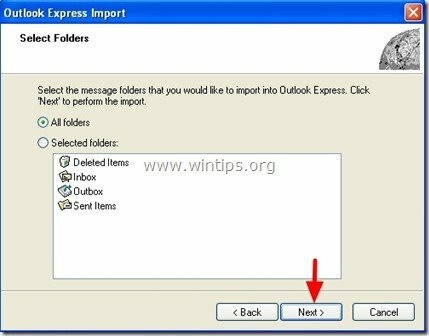
9. ตอนนี้รอจนกว่ากระบวนการนำเข้าจะเสร็จสิ้นและกด “เสร็จ” ที่หน้าต่างข้อมูล
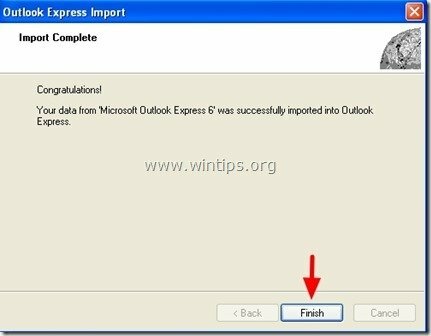
คุณทำเสร็จแล้ว!
ส่วนที่ 3: วิธีการสำรองข้อมูล Outlook Express สมุดที่อยู่
วิธีที่ 1
ในการสำรองข้อมูลสมุดที่อยู่ Outlook Express ของคุณ เพียงแค่คัดลอก “สมุดที่อยู่” ที่พบในเส้นทางนี้ (โดยค่าเริ่มต้น):
- C:\เอกสารและการตั้งค่า\
\Application Data\Microsoft\
เช่น. “C:\Documents and Settings\Admin\Application Data\Microsoft\สมุดที่อยู่
วิธีที่ 2
อีกวิธีหนึ่งในการสำรองข้อมูลสมุดที่อยู่ Outlook Express (ผู้ติดต่อ) คือการใช้ “ส่งออก” จากภายใน Outlook Express ในการทำเช่นนั้น:
1. จากเมนูหลักของ Outlook Express ให้ไปที่ “เครื่องมือ” > “สมุดที่อยู่”
![Outlook-Express-Tools-Address-Book_thumb[1] Outlook-Express-Tools-Address-Book_thumb[1]](/f/64da0d66a4dfd0b2387a7b054db74986.jpg)
2. ที่ "สมุดที่อยู่” เมนูไปที่ “ไฟล์” > “ส่งออก” > “สมุดที่อยู่ (WAB)”
![ที่อยู่-หนังสือ-ส่งออก-WAB_thumb[2] ที่อยู่-หนังสือ-ส่งออก-WAB_thumb[2]](/f/a0d17b4209f324ba59e0ce6de0b76c86.jpg)
3. ระบุตำแหน่ง (เช่น ตำแหน่งสำรองของคุณ) และชื่อไฟล์สำหรับไฟล์สมุดที่อยู่ส่งออก แล้วคลิก “บันทึก”.
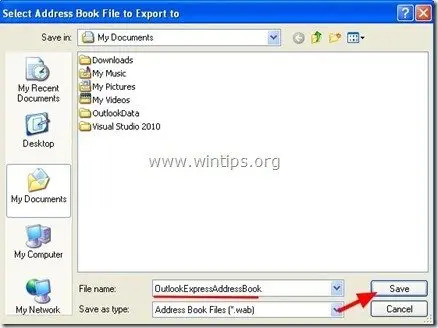
ส่วนที่ 4: วิธีการคืนค่า Outlook Express สมุดที่อยู่
1. จากเมนูหลักของ Outlook Express ให้ไปที่ “เครื่องมือ” > “สมุดที่อยู่”.
![Outlook-Express-Tools-Address-Book_thumb[1] Outlook-Express-Tools-Address-Book_thumb[1]](/f/25d8e721a0e03935b801d9996e8333dd.jpg)
2. ที่ "สมุดที่อยู่” เมนูไปที่ “ไฟล์” > “นำเข้า” > “สมุดที่อยู่ (WAB)”
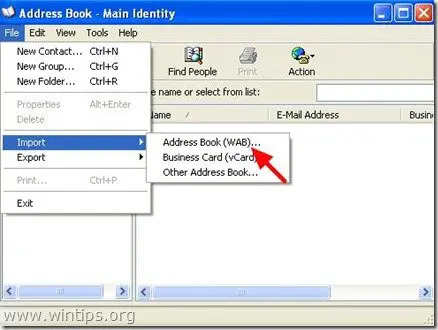
3. เลือกไฟล์สมุดที่อยู่ที่จะนำเข้าจาก (เช่น “Admin.wab”) และคลิก “เปิด”.
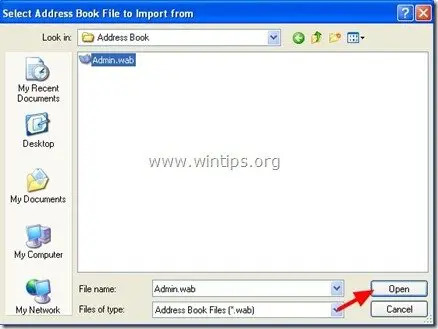
5. รอจนกว่ากระบวนการนำเข้าจะเสร็จสิ้น และคุณทำเสร็จแล้ว!
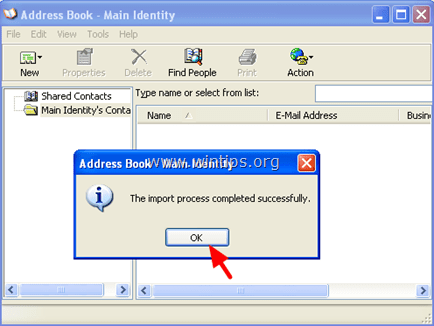
ส่วนที่ 5: วิธีการสำรองข้อมูล Outlook Express การตั้งค่าบัญชี
ในการสำรองข้อมูลบัญชีอีเมล Outlook Express คุณสามารถใช้ตัวช่วยสร้างบัญชีส่งออกจากภายในโปรแกรม Outlook Express
ในการส่งออกการตั้งค่าบัญชี Outlook Express ของคุณ:
1. เปิด Outlook Express และไปที่ “เครื่องมือ” > “บัญชี”.
![Outlook-Express-Tools-Accounts_thumb[1] Outlook-Express-Tools-Accounts_thumb[1]](/f/7c7fc8dc7330b17362e2428561e8908e.jpg)
2. ที่ บัญชีอินเทอร์เน็ต หน้าต่างที่ “จดหมายแท็บ เลือกบัญชีอีเมลที่คุณต้องการส่งออกและคลิกปุ่ม "ส่งออก" ปุ่ม".
![Outlook-Express-Export-Account_thumb[1] Outlook-Express-Export-Account_thumb[1]](/f/49c50db3be7a6e7e671c083dac665c54.jpg)
3. ระบุตำแหน่ง (เช่น ตำแหน่งสำรองของคุณ) และชื่อไฟล์สำหรับไฟล์บัญชีที่ส่งออก (เช่น “MailAccount.iaf”) และคลิก “บันทึก”.
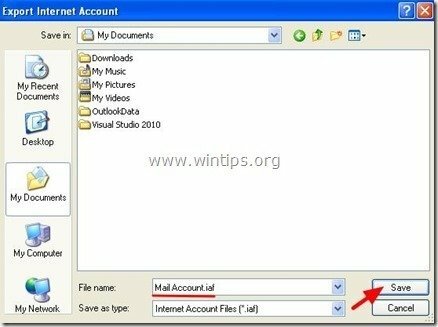
ส่วนที่ 6: วิธีการคืนค่า Outlook Express การตั้งค่าบัญชี
ในการกู้คืนบัญชีอีเมล Outlook Express คุณสามารถใช้ตัวช่วยสร้างบัญชีนำเข้าจากภายในโปรแกรม Outlook Express
ในการนำเข้าการตั้งค่าบัญชี Outlook Express ของคุณ:
1. เปิด Outlook Express และไปที่ “เครื่องมือ” > “บัญชี”.
![Outlook-Express-Tools-Accounts_thumb[1] Outlook-Express-Tools-Accounts_thumb[1]](/f/b0bdbeb6a76389f1edb5c652cc5b5cff.jpg)
2. ที่ บัญชีอินเทอร์เน็ต หน้าต่างที่ “จดหมาย” กดปุ่ม “นำเข้า" ปุ่ม.
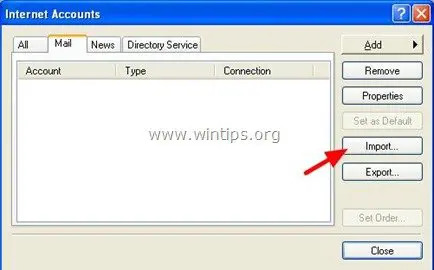
3. เลือกไฟล์บัญชีที่ส่งออกจากข้อมูลสำรองของคุณ (เช่น “MailAccount.iaf”) และกด “เปิด”.
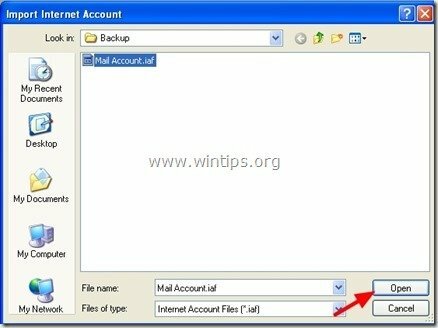
4. สุดท้ายปิด”บัญชีอินเทอร์เน็ต” หน้าต่างตัวเลือก และคุณพร้อมแล้ว!
คำถาม?
ถ้าฉันทำตามขั้นตอนที่ 1 & 2 สำรองและกู้คืนบนระบบ Windows XP ไปยังฮาร์ดไดรฟ์ภายนอก ฉันจะสามารถเชื่อมต่อฮาร์ดไดรฟ์นั้นกับฮาร์ดไดรฟ์อื่นได้หรือไม่ คอมพิวเตอร์ที่ใช้ระบบปฏิบัติการอื่นเพื่อกู้คืนไฟล์สำรองเพื่อดูไฟล์สำรองในคอมพิวเตอร์เครื่องอื่นที่ไม่มีระบบปฏิบัติการ XP ระบบ?
เช่น. Windows 7 หรือ Windows 10?
ขอบคุณหากคุณสามารถตอบคำถามของฉันได้
Richard
วิลเลียม เจ. สำรอง
17 สิงหาคม 2016 @ 4:27 น.
พบสิ่งที่ฉันต้องการ มันใช้เวลาสักครู่ แต่ฉันได้รับมัน และฉันเป็นคนออกค่ายที่มีความสุขมาก! แทนที่จะทิ้งเงินบริจาคจำนวนมาก ฉันจะทิ้งเงินจำนวนหนึ่งไว้เกือบทุกครั้งที่ฉันได้รับบางสิ่งที่ฉันสามารถใช้จากไซต์ของคุณ ขอบคุณ WJR